SEMANGAT!!!
Sabtu, 27 Maret 2010
Alhamdulillah Dapet Beasiswa
Alhamdulillah gw dapet beasiswa DIPA, duit ini rencanya buat bantu bayaran kuliah semester depan. Mudah - mudahan dengan dapetnya gw beasiswa DIPA ini gw jadi lebih bertanggung jawab, gw gak mau kuliah asal - asalan lagi, gw harus lebih giat untuk belajar, gw juga gak mau membuang energi gua untuk hal2 yang tidak begitu berguna. Harus ada perubahan. Mulai sekarang gw akan bangun pagi, sholat 5 waktu dan tepat waktu, rajin belajar dan mengerjakan tugas, rajin membantu orang tua, belajar bagaimana cara yang baik untuk berhubungan dengan orang lain, tidak boleh memandang rendah orang lain, harus sopan dalam bergaul, harus lebih menghormati kakak, tidak menunda nunda pekerjaan, dan yang paling penting harus selalu mengintropeksi diri dan selalu mengambil pelajaran dari setiap waktu yang gw lewati, dari setiap tindakan yang gw perbuat, dari segala hal yang gw liat, dengar dan rasakan. POKOKNYA gw harus menjadi lebih baik lagi..
Rabu, 24 Maret 2010
Membaca email offline dengan Ms. Outlook 2007
Mau baca email offline??biar gak usah OL terus.. cara yang paling banyak orang gunain adalah dengan memakai Ms. Outlook, cara settingnya sebagai berikut (cara ini dengan menggunakan Ms. Outlook 2007 dan GMail):
- Buka outlook 2007
- untuk yang setup pertama kali, pilih Do Not Upgrade
- click Yes
- Masukkan nama, email address (termasuk '@gmail.com') dan password
- pilih checkbox 'Manually configure server setting or additional server types'
- pilih Internet E-mail
- atur: name, email address (jangan lupa pake '@gmail.com')
- pada dropdown menu Account Type, pilih IMAP, incoming mail server -> imap.gmail.com, outgoing mail server (SMTP) -> smtp.gmail.com
- pada kotak 'User Name' masukkan email address GMail (termasuk '@gmail.com')
- Next
- pada menu Tools, pilih Options lalu Mail Setup. Dibawah 'Email Accounts' klik Email Accounts
- pilih akun dan klik Change. klik More Setting lalu tab Advanced
- Incoming server harus 993 dan harus menggunakan enkripsi SSL
- Outgoing server harus 587, pilih enkripsi TLS
- klik tab Outgoing Server. pastikan 'My outgoing server (SMTP) requires authentication' tercentang. Radio button 'Use same settings as my incoming mail server' juga harus terpilih
- klik Ok - Next - Finish - Close - Ok
- selesai deh..
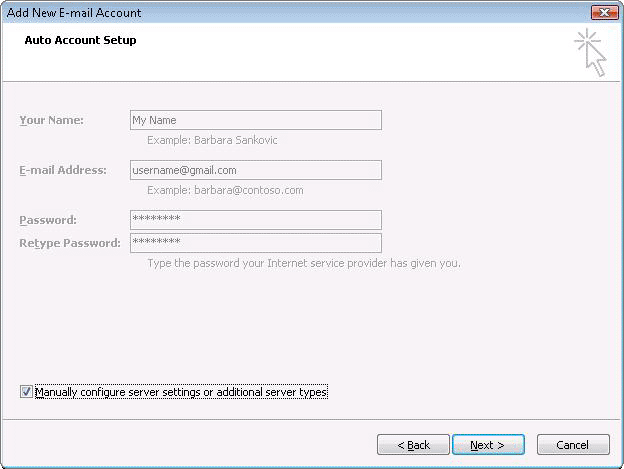
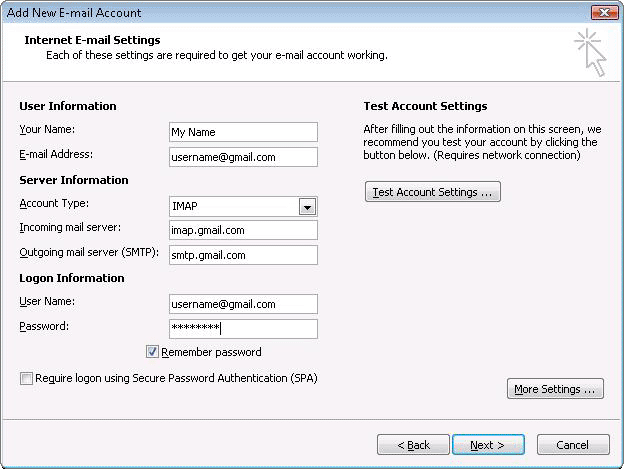
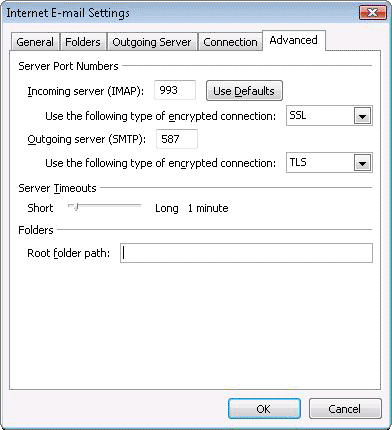
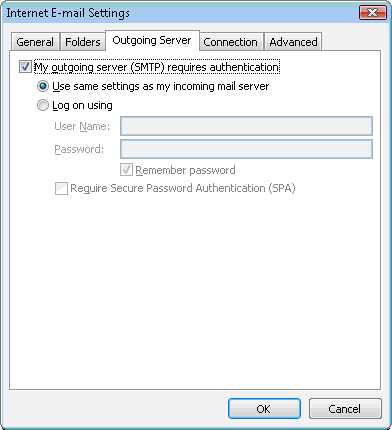
sekarang Ms. Outlook sudah terintegrasi dengan gmail dan kita sudah bisa mengambil email kita dari gmail (caranya klik File - connect to '@gmail.com')
Langganan:
Postingan (Atom)